GIMPでJPEGアーティファクトを削除する方法
GIMPでJPEGアーティファクトを削除する方法は次のとおりです。
JPEG画像形式は数十年前のものであり、妥当な品質の非常に小さな画像を生成することにより、何年にもわたって圧縮のニーズに対応してきました。 インターネット上で非常に人気があります。 低品質を指定すると、画像サイズが小さくなります。 ただし、歪み、または色付きのドット、ぼかし、モザイクなどのJPEGアーティファクトが画像に表示されます。 この記事では、GIMPでJPEGアーティファクトを削除する方法を見ていきます。
広告
残念ながら、アーティファクトのあるJPGファイルから元の画像の外観を完全に復元することはできません。 ただし、GIMPなどのツールを使用して、スムーズにしたり修正したりすることは可能です。
GIMPとは
GIMP (GNU Image Manipulation Program)は、Linux用に作成され、その後他のプラットフォームに移植された人気のあるグラフィックエディターです。 誰もがそれを「シンプル」または「使いやすい」と呼ぶことはほとんどありません。 従来のユーザーインターフェイスがあるにもかかわらず 最近のバージョンでは、GIMPは、それを操作するための独自の方法を提供しますが、それは明白ではなく、特別なスキルを必要とします。

ただし、Linux上の他のプログラムはさらに悪いです。 画像処理に関しては、GIMPに真の競争相手はありません。 GIMPは、ペイントではなく、画像処理専用に設計されています。 GIMPの良い点は、無料でオープンソースで安定していることです。
GIMPはレイヤーで動作し、エフェクトをサポートし、プラグイン、テクスチャ、ブラシで拡張できます。 また、画像に適用できる優れたフィルターセットがあります。 フィルタを使用すると、画像からJPEGアーティファクトを削除できます。
GIMPでJPEGアーティファクトを削除するには
- GIMPで元のJPG画像を開きます。
- 選ぶ フィルタ>ぼかし>選択的ガウスぼかし メインメニューから。
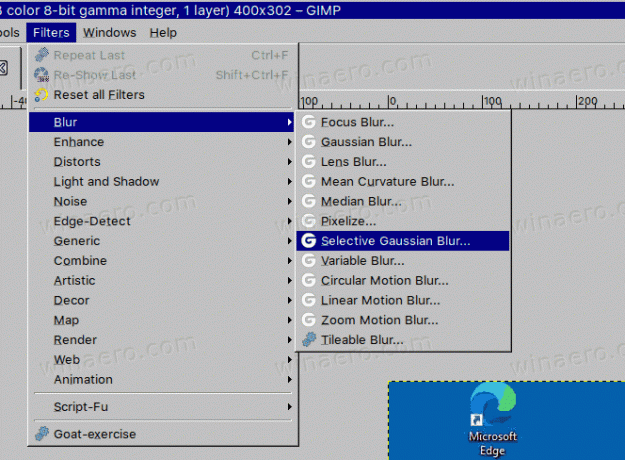
- 小さな「最大」を設定します。 delta "(〜0.010程度)ですが、ブラー半径が大きく(約50)、画像内の最も目立つノイズを注意深く滑らかにします。
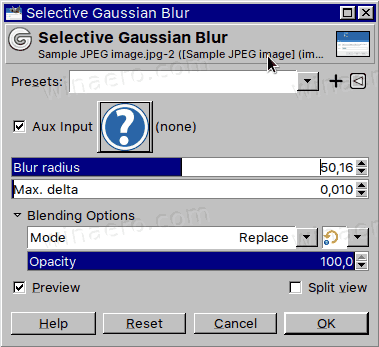
- 今すぐ使用 選択的ガウスぼかし 再び大きな「最大。 delta "(〜0.200程度)ですが、全体的な画像ノイズを少し滑らかにするために、ぼかし半径は小さくなります(5-10)。
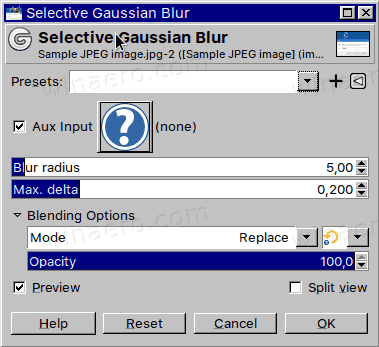
- 次に、画像をシャープにします フィルタ>エンハンス>シャープ(アンシャープマスク).
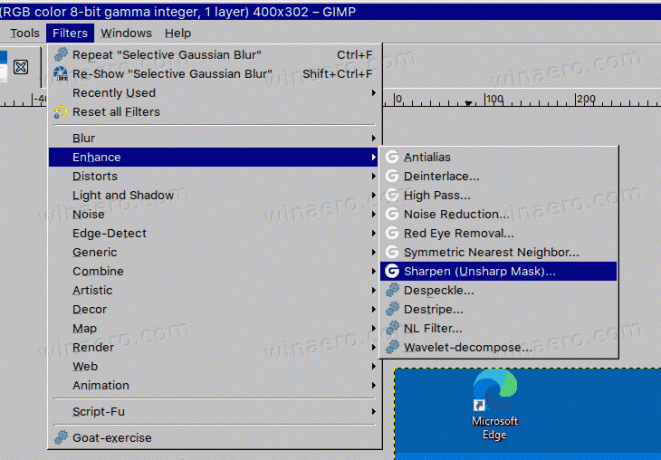
- 設定 半径 に
0.010-0.020と 額 に0.050-0.100.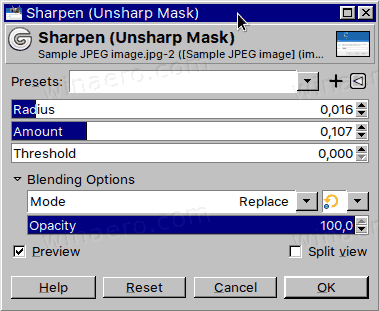
- これで完了です。
画像は、目に見えるJPEGアーティファクトを最小限に抑えて許容できるようになります。
画像を比較してみましょう。
歪みのある元の画像は次のとおりです。
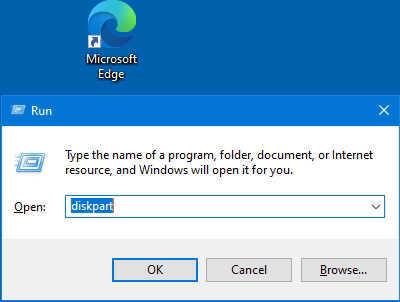
そして、これが結果です。
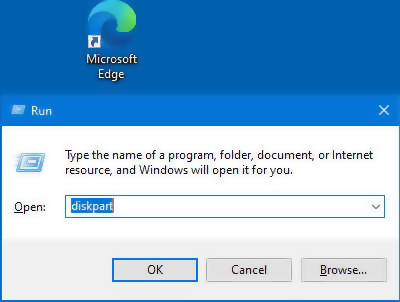
ご覧のとおり、2番目の画像の方が見栄えがします。 それでもエッジのシャープネスは不足していますが、全体としてJPEG処理の結果は許容範囲内と見なすことができます。
特定の画像ごとに、この記事で説明するアプローチを使用して、フィルター値のより適切な組み合わせを選択できます。
